
iPhone(iOS13)で『FF7 リメイク』をリモートプレイする方法を紹介!PS4コントローラも繋げれば超快適に遊べちゃう!?
2020-04-10 15:41 投稿
iPhoneのリモートプレイで『FF7リメイク』を遊んでみた
ファミ通Appのソルジャー1st(編集者のこと)、バサラ佐藤だ! スクウェア・エニックスからプレイステーション4用ソフト『ファイナルファンタジーVII リメイク』が発売! なんとかして仕事のふりをして遊びたい……いや、探究心からiPhoneのリモートプレイで『FF7 リメイク』をプレイしてみたぞ。
▼リモートプレイアプリ解説記事
▼PS4コントローラ(デュアルショック4)とiPhoneの繋げ方
そもそも、首都圏エリアなどは緊急事態宣言で外出が自粛されているので、「わざわざリモートプレイする必要なくない?」という意見もあるのだが、リビングのテレビを占有できない場合、トイレでずっとプレイしたい場合などで役立つはずだ!
 |
届いた(゚∀゚≡゚∀゚)
⇒スクウェア・エニックス e-STORE
で買うとサボテンダーのコードがついてくる。きっと強いに違いないと思ってこちらで購入。
PS4コントローラを接続
【PS4コントローラとiPhoneの接続手順】
●PS4とコントローラのペアリングを解除
●コントローラのPSボタンとSHAREボタンを同時に押しっぱなし
●ピカピカ光ったら、iPhoneの設定→BluetoothからDUALSHOCK 4~~を選択
リモートプレイをする前に、まずはiPhoneとPS4コントローラをブルートゥースで接続する。先に、PS4本体からコントローラを外して(有線で繋げている場合)、ペアリングを解除。
 |  |
続いて、PS4コントローラでペアリング準備。一回記事を書いたのに操作を完全に忘れてたので、再度チェック。
 |
▲コントローラのPSボタンとSHAREボタンを同時に長押しし続ける。そうするとピカピカ光り出すぞ。コントローラが誇りまみれなので拭いてから撮影するべきだった……。
iPhoneの設定、Bluetoothで、DUALSHOCK 4 wireless Contorollerを選択してペアリング。
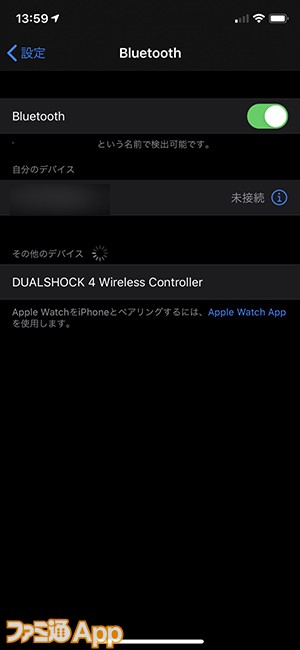 |  |
リモートプレイのアプリを起動
準備ができたらリモートプレイのアプリを起動する。
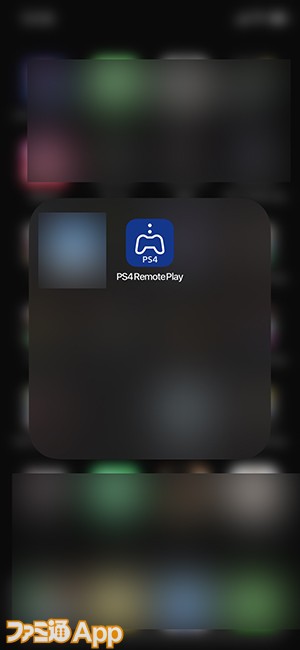 |
 |
接続が完了したら、あとはプレイするだけ! 縦画面だとゲーム画面がかなり小さいので、横画面にしておこう。iPadなどのでかいやつがあればそのほうがいい気がする。
 |
▲家に自分しかいない場合はあまり意味ないのだが……。ただ、モニター1台でもテレビを見ながらゲームをできるというメリットもある。ビデオとかも見られちゃう。俺は昔はよくモニターを2台並べてゲームをやりつつテレビとかを流していた(ゲーム側の音をオフ)。
もちろん、iPhoneだけでもプレイは可能だが、縦画面だとめちゃくちゃ文字が小さい(iPhone11 pro)のでほぼ読めないに等しく、横画面にすると指が邪魔に……。
 |
▲縦だと文字がマジで小さい。老眼が進んでるだけかもしれないけど、さすがに厳しい。
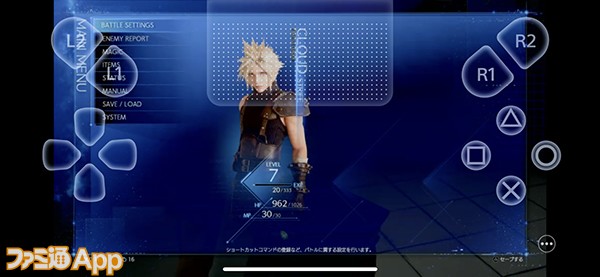 |
▲横だと画面がでかくなるが、操作性はやはりコントローラが圧倒的に上。コントローラに接続するべし。
(C) 1997, 2020 SQUARE ENIX CO., LTD. All Rights Reserved. CHARACTER DESIGN: TETSUYA NOMURA / ROBERTO FERRARI
本記事はアフィリエイトプログラムによる収益を得ている場合があります
Amazon人気商品ランキング 一覧を見る
ピックアップ 一覧を見る
ニュース記事ランキング(毎時更新)
過去12時間のPV数が高いニュース記事
攻略記事ランキング
過去24時間のPV数が高い攻略記事
- 1
【#コンパス攻略】初心者がゲーム序盤で失敗しないために知っておきたい7つのポイント
2017-01-12 15:11 - 2
『ドラクエウォーク』守護天使から守り人に転生! 主人公のみ“おうえん”が引き継がれていました 【プレイ日記第665回】
2023-10-27 12:00 - 3
【白猫攻略】“ぷにコン”の基本操作をマスターしよう
2014-08-29 16:13 - 4
【ブロスタ攻略】効率のいいトロフィー上げの方法
2019-02-07 16:02 - 5
【フェスバ攻略】効率的な進めかたとヒーロー育成の手順を解説
2024-08-30 19:30 - 6
【ドラクエタクト攻略】追憶で優先したいおすすめイベントまとめ(2024/7/16最新版)
2024-07-16 19:45 - 7
『Plague Inc.‐伝染病株式会社‐』攻略(第1回) 全ステージクリアーまでの基本戦略
2013-10-02 18:42
ツイート数ランキング
ツイート数が多い記事
最新記事
この記事と同じカテゴリの最新記事一覧
【#コンパス】9月“A.D.D.F.強襲部隊≡9・C≡”シーズン中間発表!全ヒーロー使用率&勝率ランキング
2024-09-17 12:59『三國志 真戦』リニューアルを記念した楽曲“新戦”を公開。“戦国ロックの貴公子”大西洋平氏が作詞・作曲・歌唱を担当
2024-09-17 12:05『三國志 真戦』同盟兵器“工兵車”が新しく登場するアップデートを実施。リニューアル版をより深く理解できる先行体験動画も公開
2024-09-12 12:39【#コンパス】上方修正を受けたステリアが総合首位を獲得!全ヒーロー使用率&勝率ランキング
2024-09-06 19:09『グラポケ』リリース100日記念イベントが開幕。バニーガールとカジノディーラーがコンセプトの新衣装&新レジェンドキャラ“カイルム”、“サルキナ”が実装【グランサガポケット】
2024-09-05 15:04














